在我们大陆,很多用户访问steemit的速度特别慢,导致体验不好。由于最近国家监管,很多vpn软件都不能用了。所以我参考网上诸多搭建ss的教程,自己也写了一个。亲自一步步搭建完成了,并把过程分享给大家。
vultr主机每个月5美元,每次最少充值10美元。每个月5美元,可以自己用,也可以和朋友一起用。比如我来说,我和三个朋友四个人一起用一个服务器。这样每个人评价一个月只有八块钱,也就是一碗拉面的钱。至于其他主机的价格,不太清楚,既然用的vultr,那便以此主机为例做个教程。我把搭建过程大致分为以下几步,每一步都搭配对应的截图与说明,使搭建过程更加简单化。
一、 在vultr官网注册账户,购买vps服务器
1 、注册vultr账户
vps服务器有很多厂商,但是由于我之前一直使用的是vultr,对于其他厂家的并不清楚,而且我使用的vultr也很好用,所以以vultr为例来做这个教程。如果不喜欢vultr的,也可以选择搬瓦工等其他服务器。
注册vultr账户,需要验证邮箱
vultr官网:https://www.vultr.com,
当然也可以用我的链接: https://www.vultr.com/?ref=7214637,
这两个是一样的,区别就是第二个我可能会有一些收益。
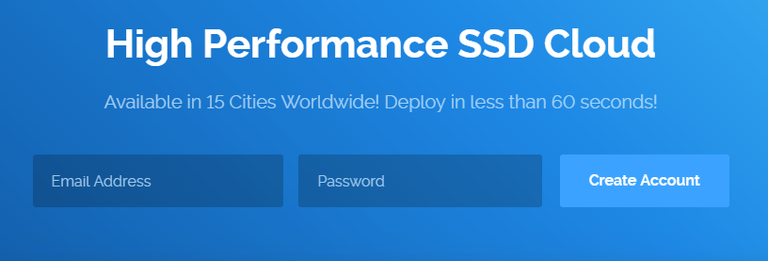
上图为vultr的注册页面,左边输入邮箱,右边输入密码(密码长度不小于10位,必须包含小写字母,大写字母,数字),点击创建账户按钮(Create Account)
创建账户之后,请到自己的邮箱中,点击验证邮件,即完成了教程的第一步。
2、 购买vps服务器,并安装系统
注册完之后会进入Buliding页面,在此页面进行充值(支持支付宝)。对于vultr主机,现在最便宜的价格是5美元每个月。
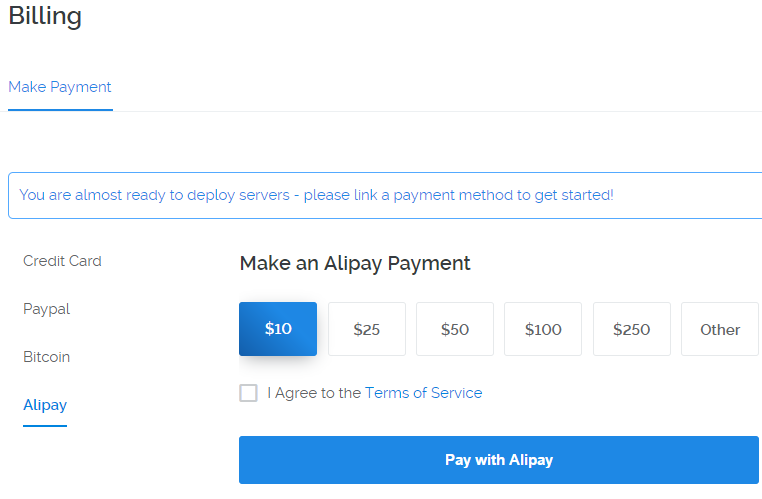
选择Alipay,选择充值金额,然后进行充值(不过比较坑的是最小充值金额是10美元)
充值完成后,然后购买云主机,点击左侧Servers,进入页面后点击加号“+”,进入到如下页面。
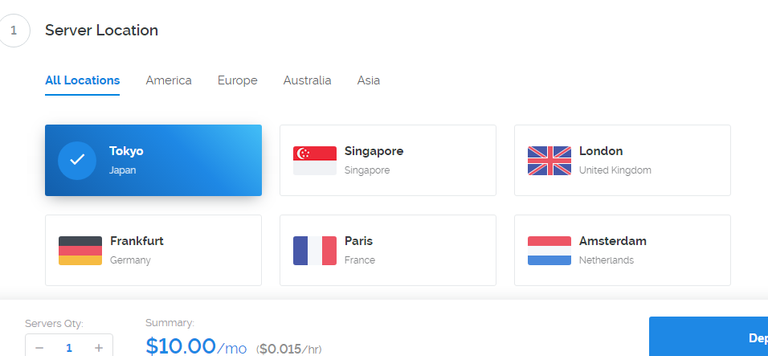
按照自己的意愿,选择配置。以我为例,我的选择如下:
Server Location 我选择的新加坡节点,因为我测试着新加坡的网速最快。不想测试速度的请忽略,想测试节点速度的可以测试连接:https://www.vultr.com/faq/ 里面有不同地方节点的下载测试文件(10M和100M)可以进行测试。
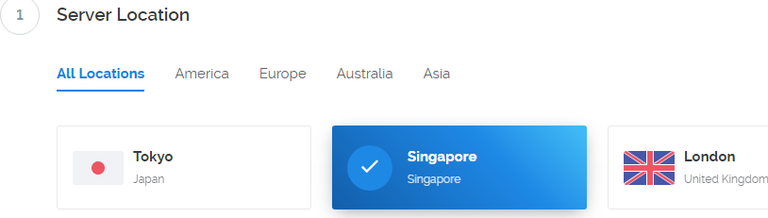
Server Type 选择64位Ubuntu 1710 x64
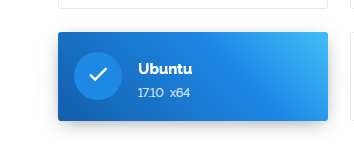
Server Size我选择的是5美元每个月的,因为2.5美元每个月的卖光了。。。
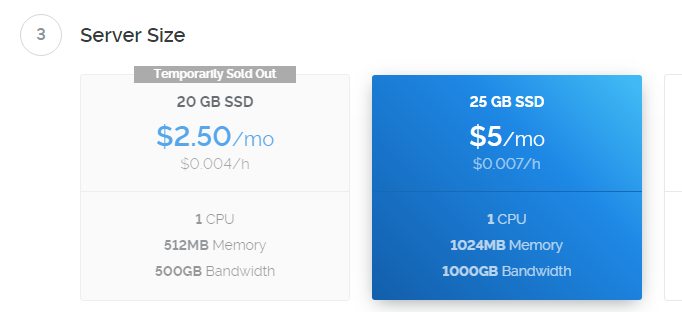
下面那些都没选,直接点击按钮Deploy Now,然后系统就安装成了,等一会让系统启动吧

等到Installing变成Running,就是启动好了。
然后单击这个主机,进入到详细页面,这里详细写明了,主机所在节点:新加坡。Ip地址:45.77.39.174。用户名和密码。到了这一步,请打开windows命令行窗口,ping一下该ip地址,如果ping不通,就需要销毁重建一个系统了。
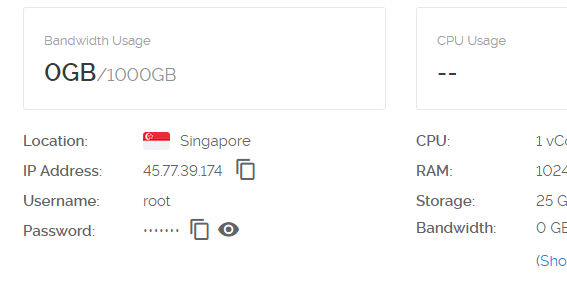
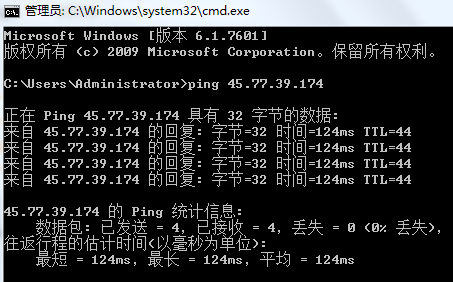
至此,第一步主机的购买与安装已经完成了。
二、使用ssh工具远程登录到vps服务器
安装了云主机之后,需要在这个主机上安装ss服务,用来vpn翻墙。所用到的工具为putty。请百度自行下载。
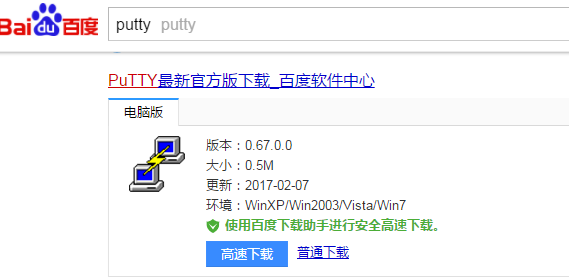
1、 使用putty工具远程登录购买的ss服务器
下载完putty软件之后,打开windows命令行窗口。
输入命令:D:\常用工具\PuTTY_0.67.0.0.exe -ssh -l root -pw 你的密码 -P 22 你的ip
把"D:\常用工具\PuTTY_0.67.0.0.exe"换成你软件的目录。
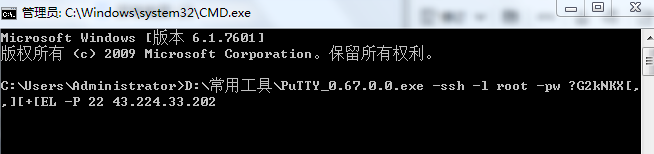
回车运行之后,putty软件就会远程登录到购买的vultr云主机上,第2步就是,输入命令安装ss服务了。
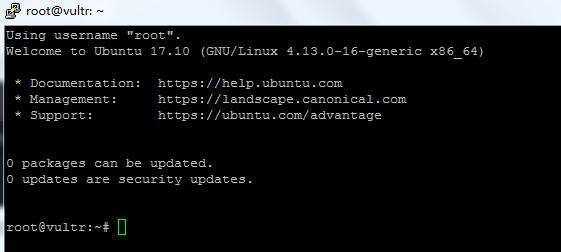
此为登录成功的putty软件页面。
2、 登录之后搭建ss服务
该步骤为在putty工具中输入命令,安装ss服务,用来翻墙。
以下几个命令,来自于网络上的教程
参考链接1:http://blog.csdn.net/AC__GO/article/details/77856357
参考链接2:https://tieba.baidu.com/p/5168172593
2.1 安装ss组件以及python包
输入命令(复制完命令后,在putty工具内,点击右键,就自动粘贴)
sudo apt-get install python-pip python-dev build-essential
输入第一条命令,输入y继续

安装pip
sudo pip install --upgrade pip

sudo pip install --upgrade virtualenv
安装完成后如图

安装setuptools
wget https://bootstrap.pypa.io/ez_setup.py -O - | sudo python
安装完成后如图
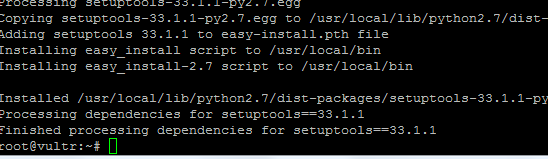
安装SS服务
pip install shadowsocks
安装完成后入图
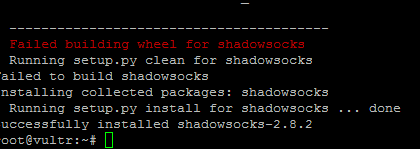
2.2 设置配置文件
{
"server":"45.77.39.174",
"server_port":8823,
"local_address": "127.0.0.1",
"local_port":1080,
"password":"666666",
"timeout":300,
"method":"aes-256-cfb",
"fast_open": false
}
“45.77.39.174”和“666666”即为要修改的两个地方,server后面的换成自己的服务器ip,password后面的自己随便设置个密码
输入命令 vi /etc/shadowsocks.json
修改好后复制该配置信息,然后在putty中按字母i,然后点鼠标右键,便可以将配置信息复制过去了。
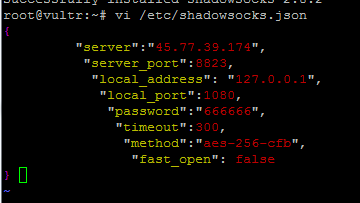
在putty中按Esc键,输入:wq 然后回车
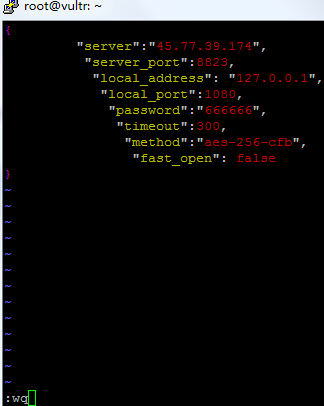
然后启动ss服务
ssserver -c /etc/shadowsocks.json -d start

3、 安装加速服务
安装bbr加速服务,是一个类似于锐速的加速工具,高效利用服务器带宽。
在putty工具中继续输入此三条命令即可
wget –no-check-certificate https://github.com/teddysun/across/raw/master/bbr.sh
此条命令输入后,时间较久,耐心等待。完成之后如图所示:
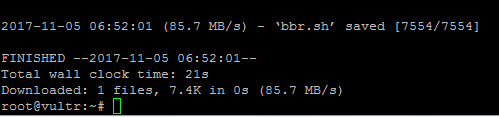
chmod +x bbr.sh
此条命令执行后无信息显示
./bbr.sh
此条命令斜线前有点,运行后到如下页面,按回车键继续
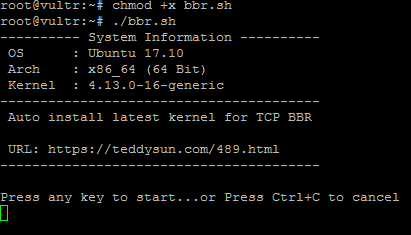
bbr加速完成后如图所示
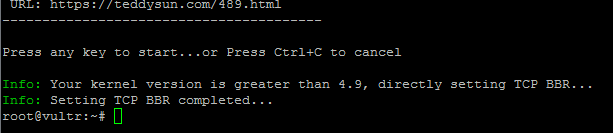
四 下载客户端
此时,电脑端或者手机端,下载自己版本的ss客户端,连接服务器就能翻墙了。
下载地址 https://help.fyvps.com/index.php/archives/51/
以电脑为例子,配置如图所示:点击添加,在右侧配置清单中填入购买的主机服务器地址
端口为清单中设置的,密码为自己设置的,加密方式也为自己设置的。
都是在刚才的配置信息中自己设置的。
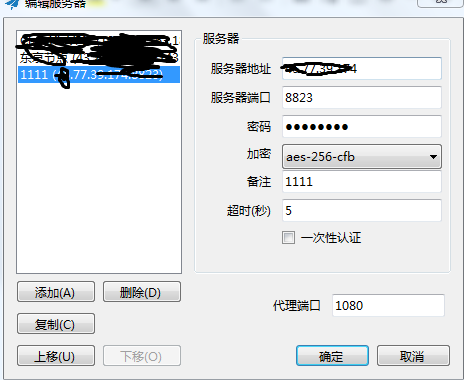
确定之后,就可以翻墙了。
五 关于客户端的使用说明
5.1 PAC模式与全局模式
PAC模式:即只有一部分网站,在访问的时候,会翻墙访问。这些网站可以设置。
全局模式:所有网站都会翻墙访问,这就导致了一些国内站也翻墙访问,速度反而不如不翻墙访问。
对于steemit用户,我是这样做的,选择PAC模式(在纸飞机(ss客户端电脑右下角图标)右键,选择PAC,编辑本地PAC文件)。

打开pac文件,在网址里面添加上steemit的网址,注意格式
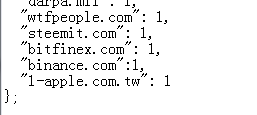
这样访问steemit就会通过ss来访问了。
2 二维码功能
这个功能很好用,当电脑上配置好ss客户端之后,如果手机也想配置只需要分享一下二维码就可以了。具体功能在右下角纸飞机图标右键,服务器->分享服务器配置里面。
恭喜你!您的这篇文章入选 @justyy 今日榜单 【优秀被错过的文章】, 请继续努力!
Congratulations! This post has been selected by @justyy as today's 【Good Posts You May Miss】, Steem On!
直接走国外付费v'pn
666,麻麻再也不用担心我找不到梯子了。
哈哈 ヾ(@⌒ー⌒@)ノ
果然秒开,再也不用等圆圈了。
首先,最便宜的是2.5美元,目前依然有货,在美洲。
其次,默认貌似都是root登陆,不需要sudo。
最后,建议还是开启混淆的ssr吧。速度会相对快一丢丢。
哈哈,好,我选了个新加坡节点,这个节点没有5美元的。嗯嗯这个是,都是root登录。混淆的ssr,我不会弄,得再学习学习。
写篇文章说一下SSR呗,AWS能用不?
应该也可以~~~
谢谢分享,对于我这样的技术小白还要再看几遍,收藏了。以后肯定能用着
哈哈,一起交流,一起学习
找到了,太迟啦,发现给不了钱,支付宝用不了。。
可以啊,充值的那里选Alipay就好了,最小充值10美金